Win10中UWP版如何创建文件资源管理器快捷方式?现在,不少人都在使用Win10版电脑。有用户就在问,Win10中UWP版文件资源管理器怎么创建快捷方式?曾介绍过Win10 RS2中出现的UWP版文件资源管理器开启方式,需要通过设置的“针对开发人员”进入。现在有一个更为方便的方法可以直接进入这个应用,现在,就和小编一起来看看Win10中UWP版文件资源管理器创建快捷方式教程吧。
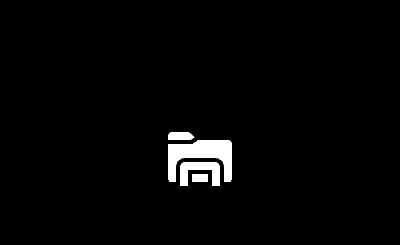
这个源程序位于如下位置:
C:\Windows\SystemApps\Microsoft.Windows.FileExplorer_cw5n1h2txyewy\FileExplorer.exe
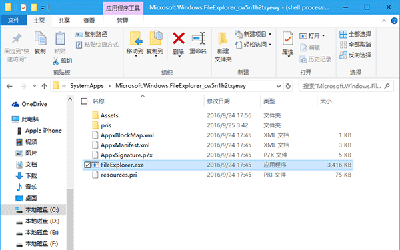
但如果你双击exe文件是不会运行的,毕竟这是UWP应用,不能像原来那么玩。想要运行的话,可以按照如下方式尝试建立快捷方式:
1、在桌面单击右键,选新建→快捷方式
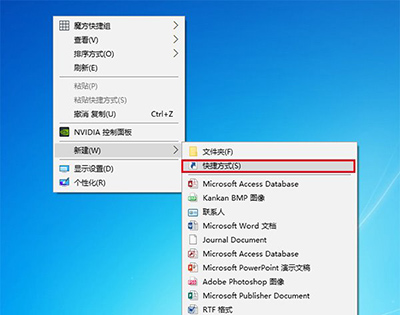
2、在对象位置处填写以下内容:
explorer.exe shell:AppsFolder\c5e2524a-ea46-4f67-841f-6a9465d9d515_cw5n1h2txyewy!App
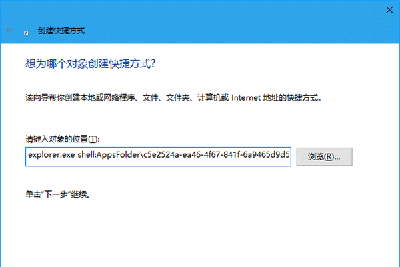
3、为快捷方式重命名,可自拟
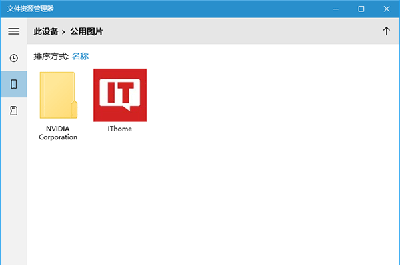
建立完成后,双击就可打开UWP版文件资源管理器,只不过现在功能极为简约(如上图),地址栏没有,“此电脑”无法进入,基本上也就意味着没什么实际用处。但还是能大体了解这款应用的设计思路,现在也只能起到这个作用,今后微软应该会不断完善该应用,后续RS2预览版应该会见到更完善的功能。




